升级Android SDK (API24)笔记
这几天闲着没事,突发奇想地要升级一下电脑中的安卓编程环境。
之前安装的是eclipse环境下的android 4.2.2(18版本),还是几年前我一个读大学的邻居小哥帮我装的。之后我也先后完成了找次品APP、基于百度语音的识字游戏APP、APPinventor环境下的TCP直传插件、便携移动的评分系统等几个项目。想想现在手机安卓系统都升级到什么版本了,还是与时俱进升级一下比较好。
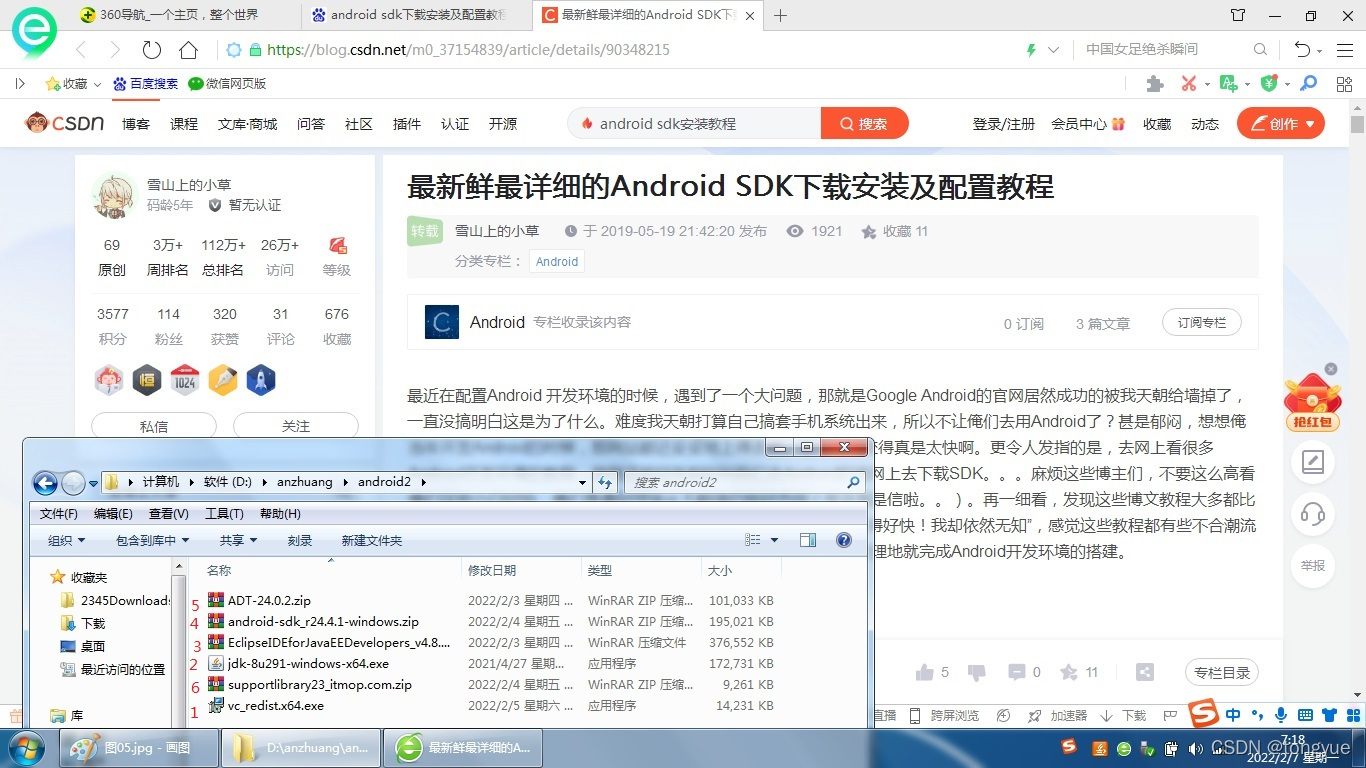
- 版本选择
我先上网找了一份教程,然后试着升级一下到最新版本android 10(29版本),结果很快就失败了。后来我大致对比了一下android各个版本的升级变化情况,发现到了android 7(25版本)开始,Google就开始逐步地脱离了ARM处理器,镜像也只有纯美的intel Atom(阿童木)处理器了,据网上的经验介绍,这些最新的版本需要电脑也要是Intel处理器的(电脑的硬件是IA架构),而且还要在BIOS中打开处理器的图形加速器。(而且好像对android studio编程环境会更友好一点,也不知道这些信息对不对)想想还是怕了,不搞了,就决定直接升级到android 7(API24版本)就好了。
然后就先后踩过了许多的坑,下载了许多必须的软件,查阅了网上许多的技术分享文档,一路跌跌撞撞,最后终于完成了安装调试的任务。大家也可以到网盘下载
网盘链接:https://pan.baidu.com/s/1qMHle3b2v8c2yYocGiC-sA 提取码:zdqz
或CSDN下载
https://download.csdn.net/download/tongyue/79686322
- 安装JDK
在这里就是第一个坑,网上都说到JAVA的官网去下载,结果去看了一下,还要注册,还不好下,搞了半天,最后想想还是算了,从jdk8下载-JDK 8下载8u291 官方正式版-jdk832位和64位西西软件下载(一个叫西西软件园的网站)下载了,算破解版吧,JDK 8U291版本,反正下载网速快,又能用,何乐而不为呢。
下载完JDK 8U291后,直接安装到指定的文件夹(为了不占用C盘,我安装在D:\android\Java文件夹下面。结果马上就遇到了第二个坑,“内部错误61003”,网上查了一下,原来是我电脑中的win7系统中缺少了一个visual C++ 2015 redistributable这样的一个插件(我打开控制面板,在删除程序的那个窗口中查看,果然没有这个插件),怎么办?直接下载一个安装了。然后把刚刚安装失败的JDK8u291给删除了,然后重新安装。
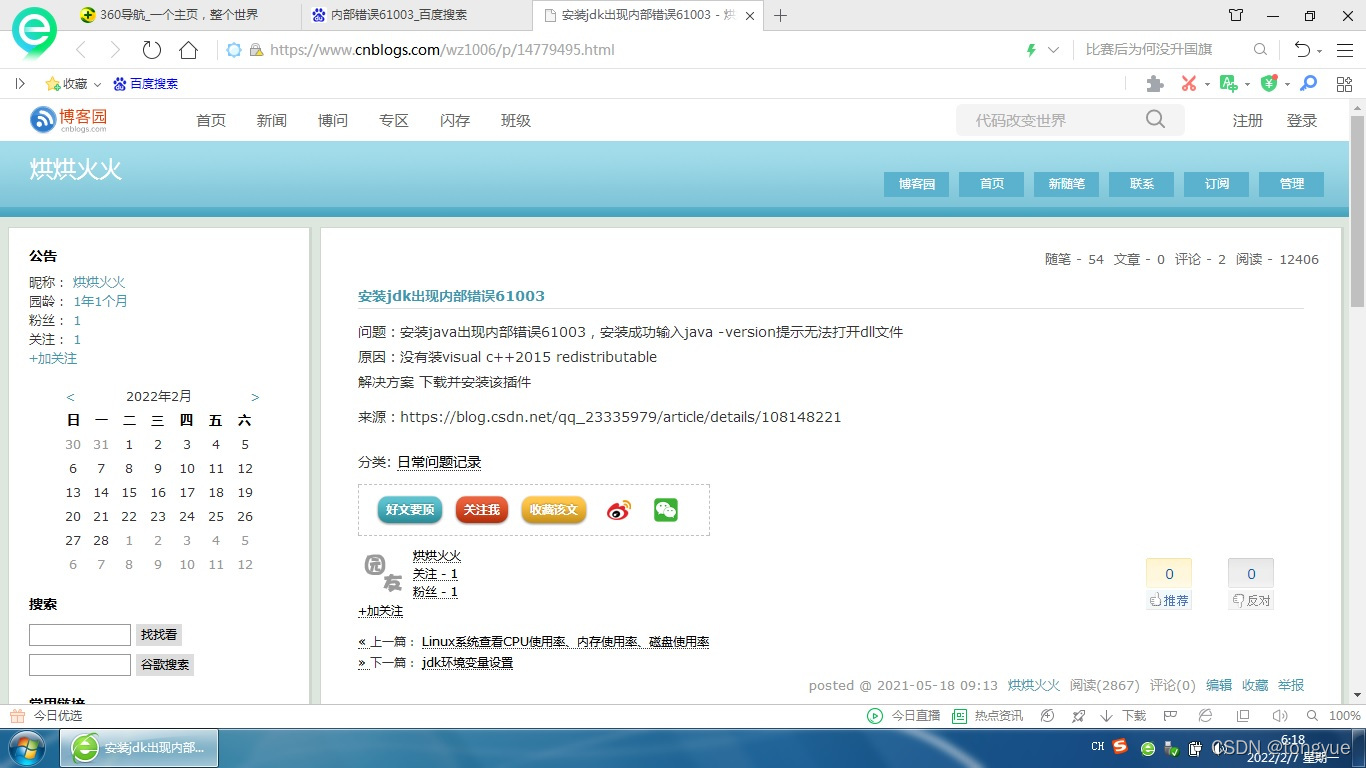
JDK8U291安装完成后,接下来就是添加环境变量。在桌面右击我的电脑,打开属性面板。高级系统设置,环境变量。点击下方的新建按钮,新建三个环境变量:
JAVA_HOME : D:\android\Java\jdk1.8.0_291
CLASSPATH : .;%JAVA_HOME%\lib\tools.jar;%JAVA_HOME%\LIB\dt.jar;
Path : ;%JAVA_HOME%\bin; (编辑变量的值,在末尾添加)

添加完环境变量,JDK就算安装完成了,我们还要检查一下安装是否成功。点击桌面左下角的开始按钮,选择运行,输入cmd确定,打开命令执行窗口,然后我们直接输入java回车,应该能出现一些英文或中文的内容;如果输入java –version,能查看到已经安装成功的JDK版本,以及是32位还是64位的。如下图所示,则说明JDK已经安装成功。
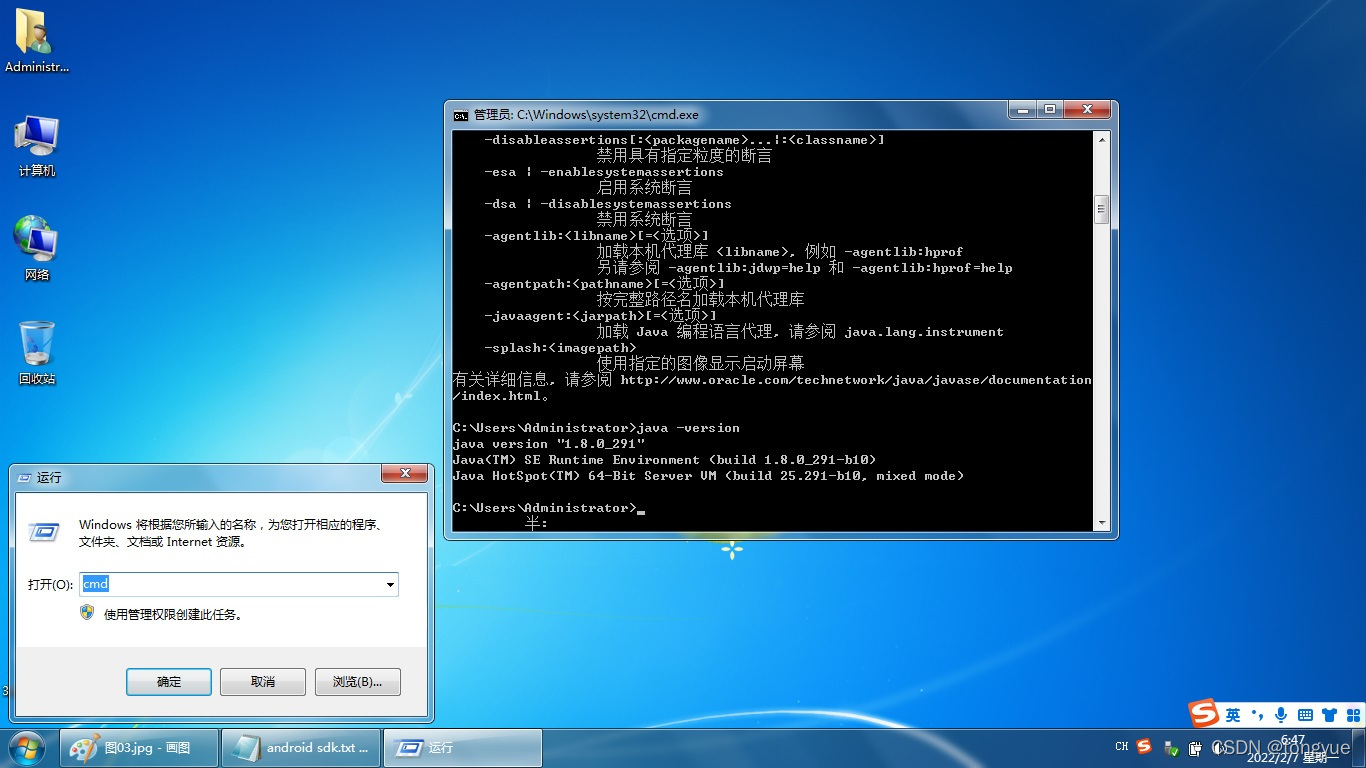
- 安装Eclipse
Eclipse还是不要到官网上下载吧,还要钱钱,就百度一下,华军或什么的也能下载。下载完后,直接解压缩到D:\android\eclipse文件夹中。然后双击eclipse,如果能打开程序就好,当然程序会要求你先指定一个保存工程文件的文件夹路径,我指定了路径是D:\android\workspace。然后先关闭退出吧
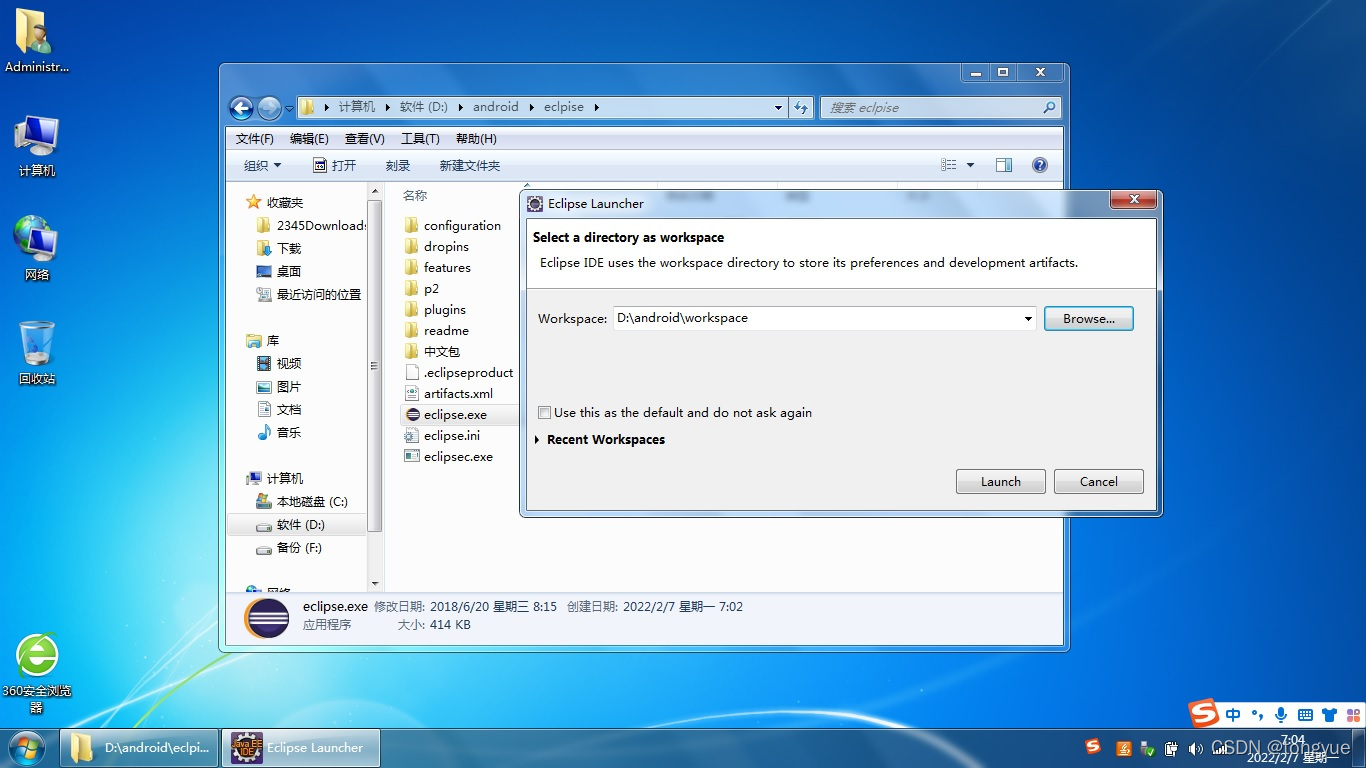
- 安装Android SDK
我们可以到AndroidDevTools - Android开发工具 Android SDK下载 Android Studio下载 Gradle下载 SDK Tools下载这个网站去下载,这个应该不是谷歌的官网,因为这两年来,我们的天朝自己把谷歌给墙了,这也是两三年前的一些技术文档中介绍的可以从谷歌官网下载的方法都过时了,而这个应该是我们国内的镜像网站。 主要要下载的是SDK TOOLS,最新版本就行,然后根据你的电脑选择32位或64位(现在一般都已经是64位了吧),然后有安装包和压缩包两种可以下载,就推荐下载压缩包吧。下载完成后,就直接解压缩到D:\android文件夹中。
然后我们可以双击打开SDK Manager.exe这个程序(SDK管理器),然后就迎来了最大的坑了,很多人看到这个琳琅满目的东东,都不知道怎么选,我这里就给出一张图,大家按照图上的打钩来选就可以:
Tools里面增加两个:Platform-tools和Build-tools
Android 7.0(API24)版本里面选五个:镜像就选Google APIs ARM 64 v8a System Image
Extres里面增加一个:Android Support Repository,Google USB Driver
然后就是确认选中项,开始下载安装了。
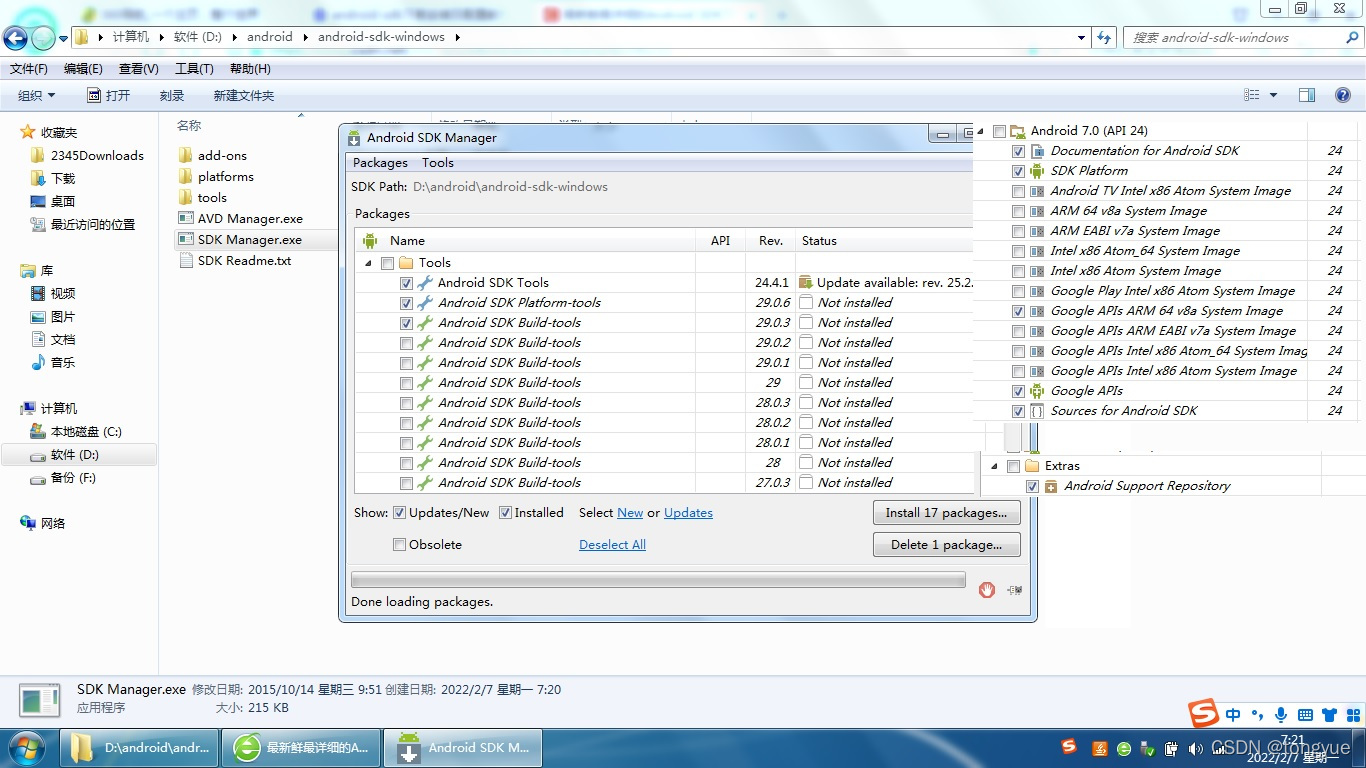
然后继续为Android SDK 添加环境变量
ANDROID_SDK_HOME : ;D:\android\android-sdk-windows
Path: ;D:\android\android-sdk-windows\platform-tools;D:\android\android-sdk-windows\tools在末尾添加,每一项都用英文的分号隔开。
等添加完环境变量后,可以在cmd命令窗口输入adb回车,会有许多的英文内容,是啥我也不知道。 输入adb version回车,这个是查询版本号,会显示当前的安装版本号,到这里,表示SDK已经安装成功了。
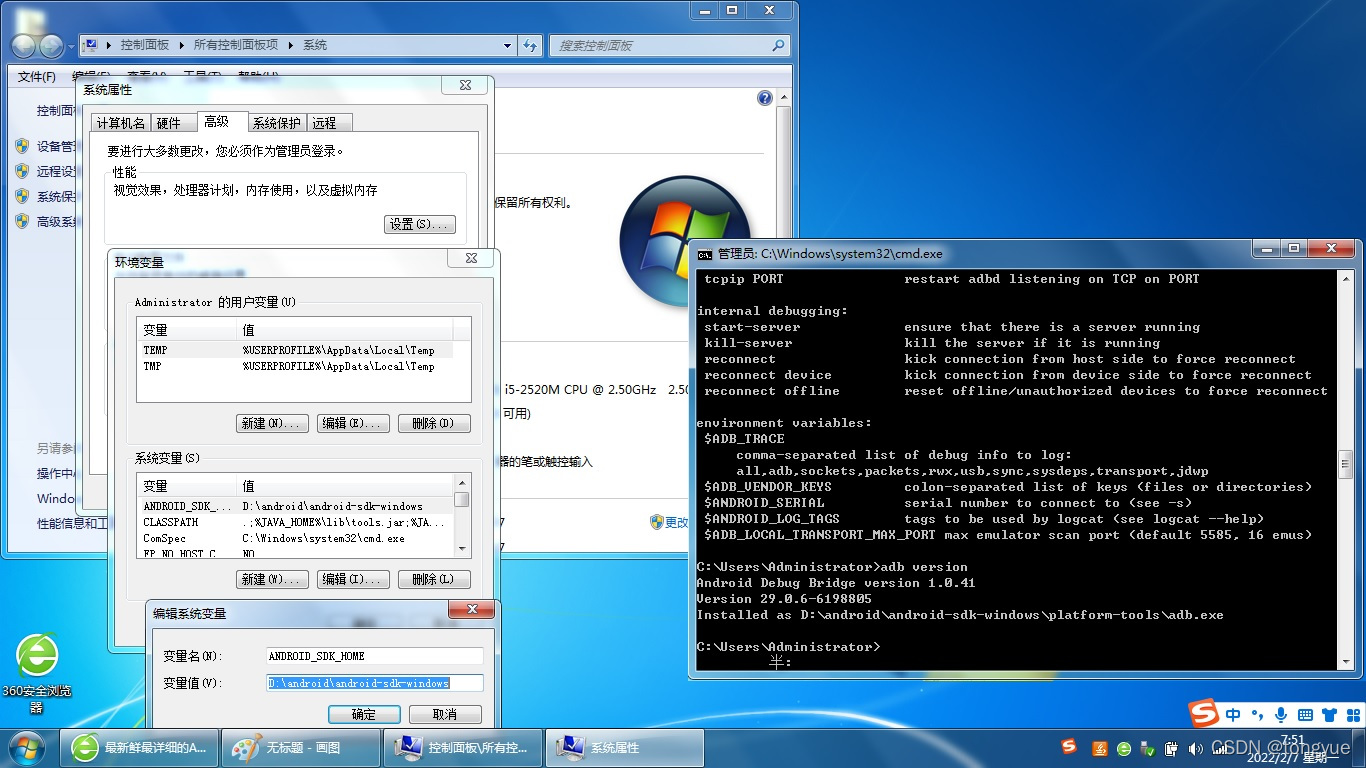
创建AVD(安卓模拟器),输入一个名字avd7,然后屏幕类型(大小),选择版本Android7 API24,选择处理器Google APIs ARM。然后后面的好像是屏幕图像优化、前摄像头、后摄像头等,都选择空白就行,最后输入一个模拟SDK的大小1024M。然后确定完后,就可以选中按Star按钮启动模拟器了,如果不出意外,(这中间会有一个英文提示:大约的意思是如果不选ARM处理器,改选用Intel的处理器,速度会更快,反正不管了,就确认知了就行)等待个五六分钟,会打开一个如图的手机屏幕。
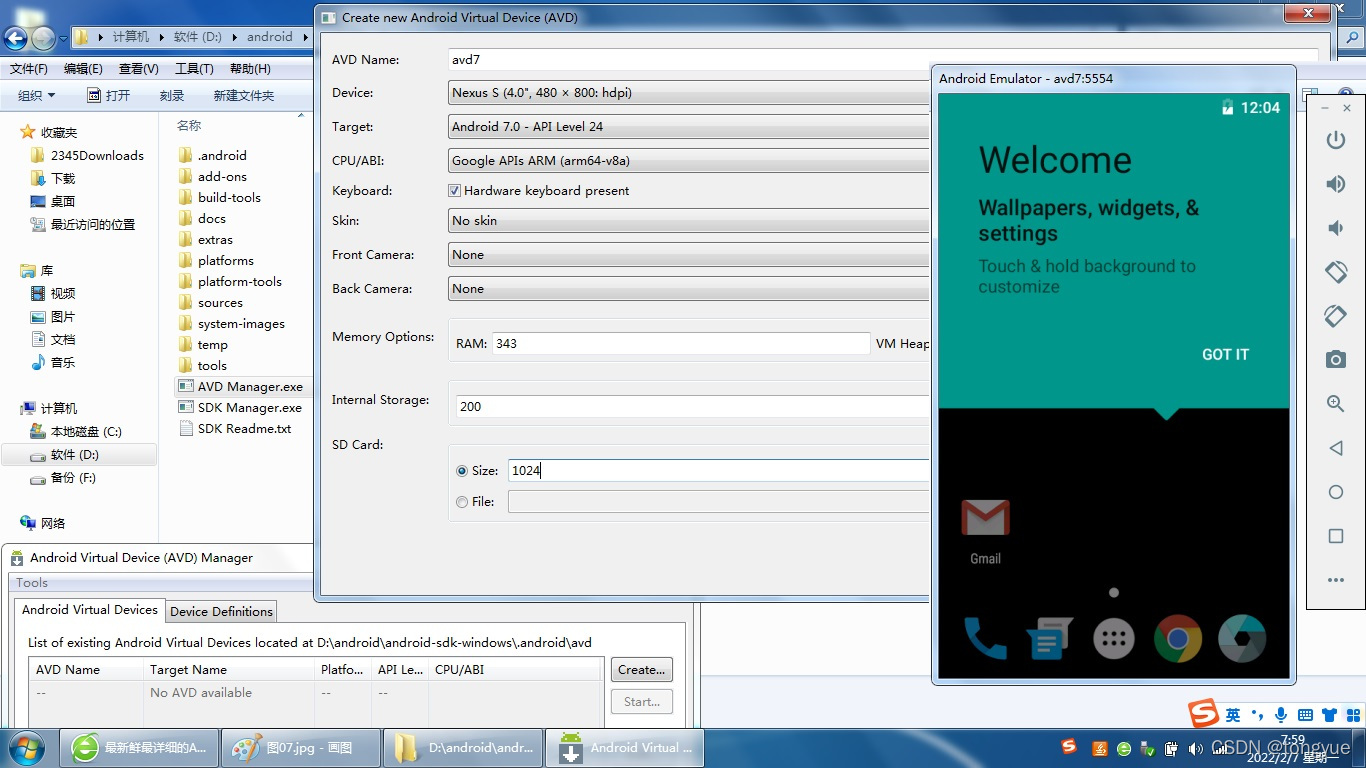
五. 给eclipse安装ADT
我们打开eclipse,这个时候的eclipse还不能进行Android编程,还需要添加ADT,这个应该是eclipse与android之间的桥梁吧。
从菜单help—Install New Software开始,然后选择ADD,然后选择Archive,选中我们下载的ADT-24.0.2.zip,输入版本号,然后ADD。
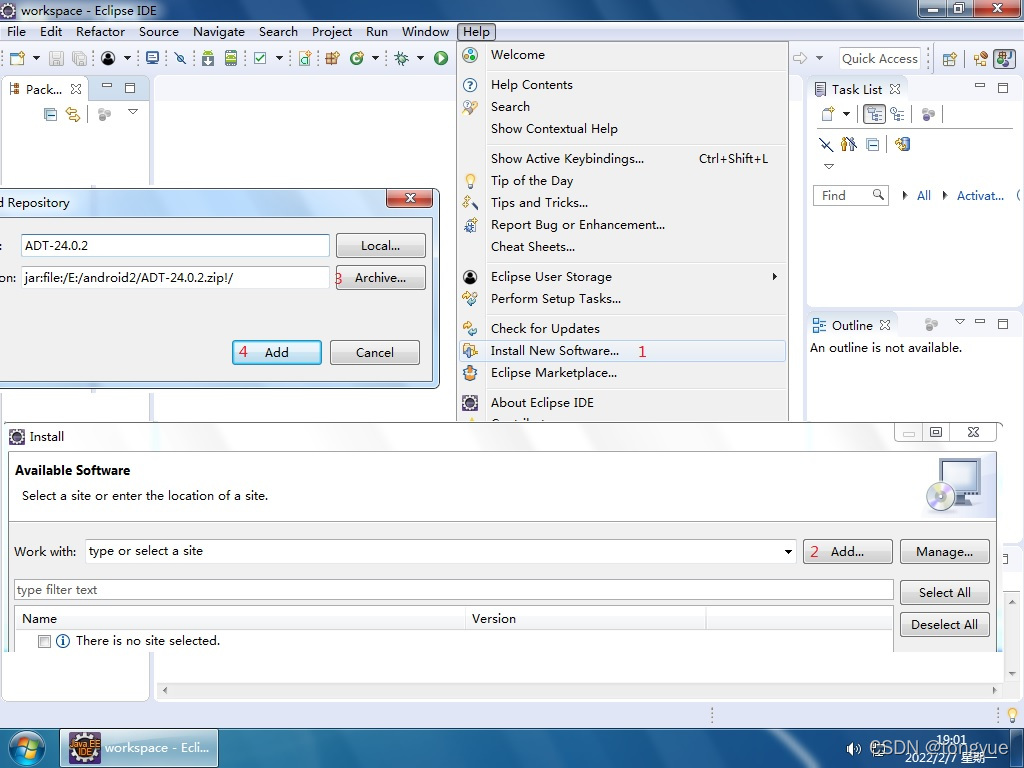
然后经过一些确认安装后,会重启eclipse。

六.创建Hello world
本来给eclipse安装了ADT后,就应该能创建一个安卓程序了,可是不知道怎么原因,就是死活不让建,菜单给隐藏了。真是呕死了。
结果我试着导入一个之前用低版本的eclipse写的一个APP程序。(从File—Import—Android—Existing Android Code Into Workspace,把之前写的一个APP的文件夹整个导进来)。虽然导进来的这个APP在新的环境中肯定是不行了,会有错误。
但是神奇的事情发生了,eclipse竟然可以创建一个新的安卓程序了(从File—New—Android Application Project)。我也不知道究竟发生了什么,就像修炼武林神功那样,加入了一味的药引子,然后就打通是任督二脉,神功就练成了。这个可能就是奇迹吧。
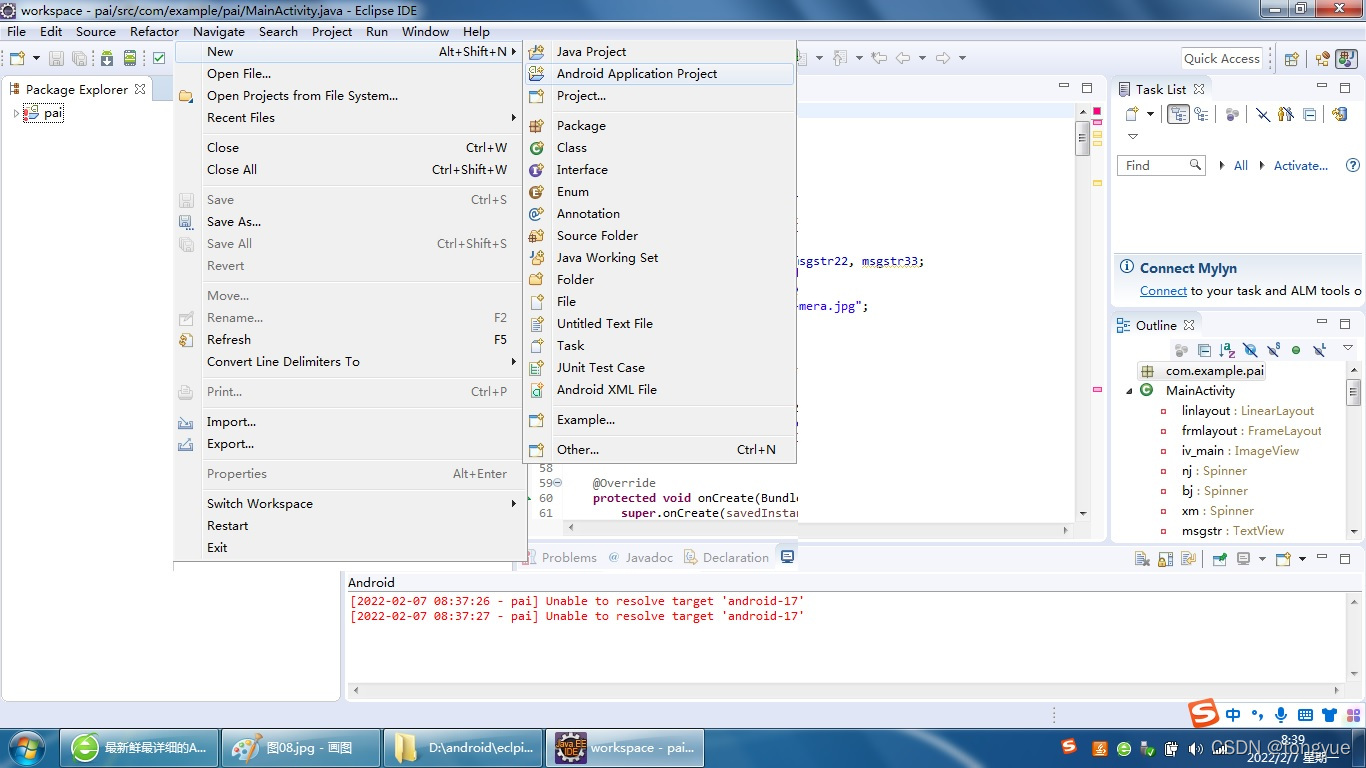
然后我们就新建一个test的默认APP程序,什么都不用改变,就在手机的屏幕中打出一行字hello world就算成功了。结果不出所料的出现了错误:如图所示Android.support.v7之类的错误,也就是Android从17版本(android 4.2.2)开始,就用上了一种新的界面管理,而在这里提示就是系统中没有安装相应的软件包了。
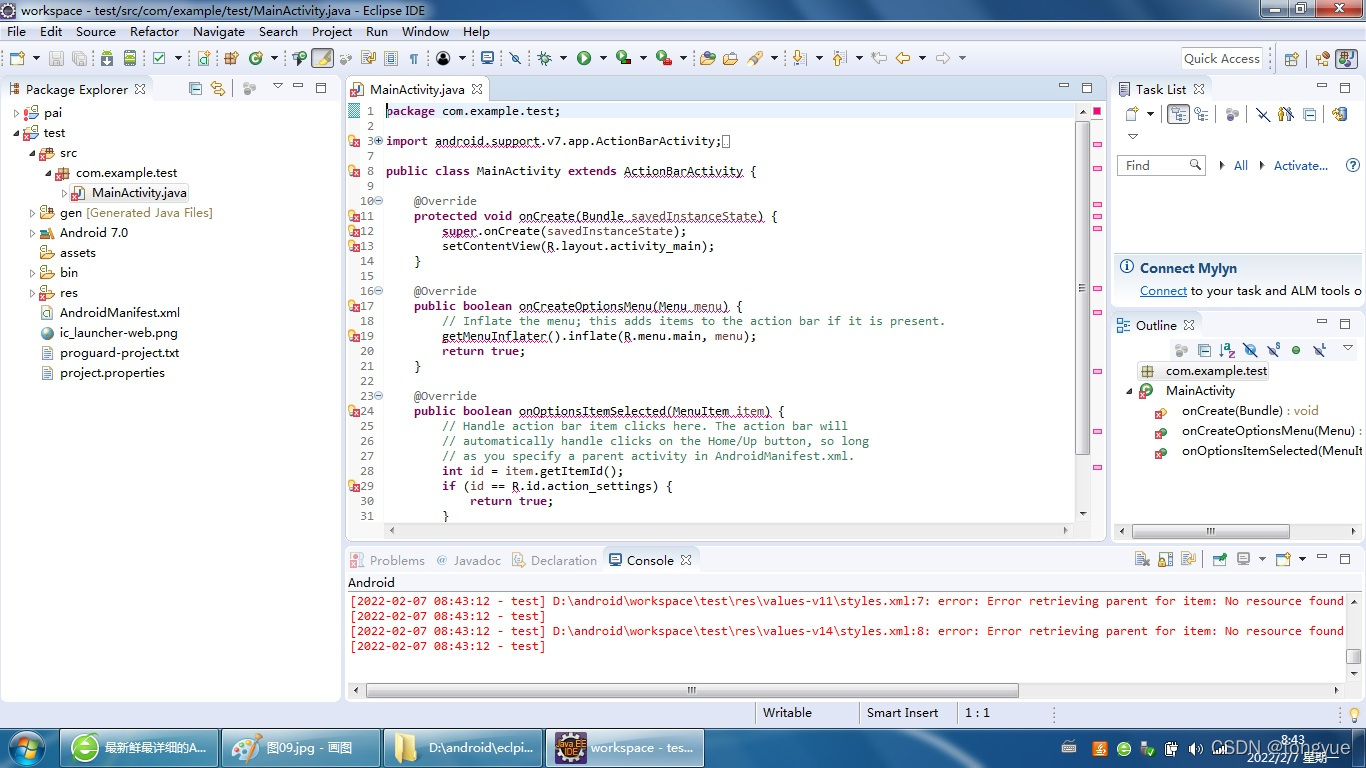
然后我们就下载一个相应的软件包,然后把压缩包里面的support文件夹解压缩到D:\android\android_sdk_windows\extras\android文件夹里面。 然后我们重新打开SDK Manager的时候,会看到在Extras里面的Android Support Library这个插件已经安装成功了。
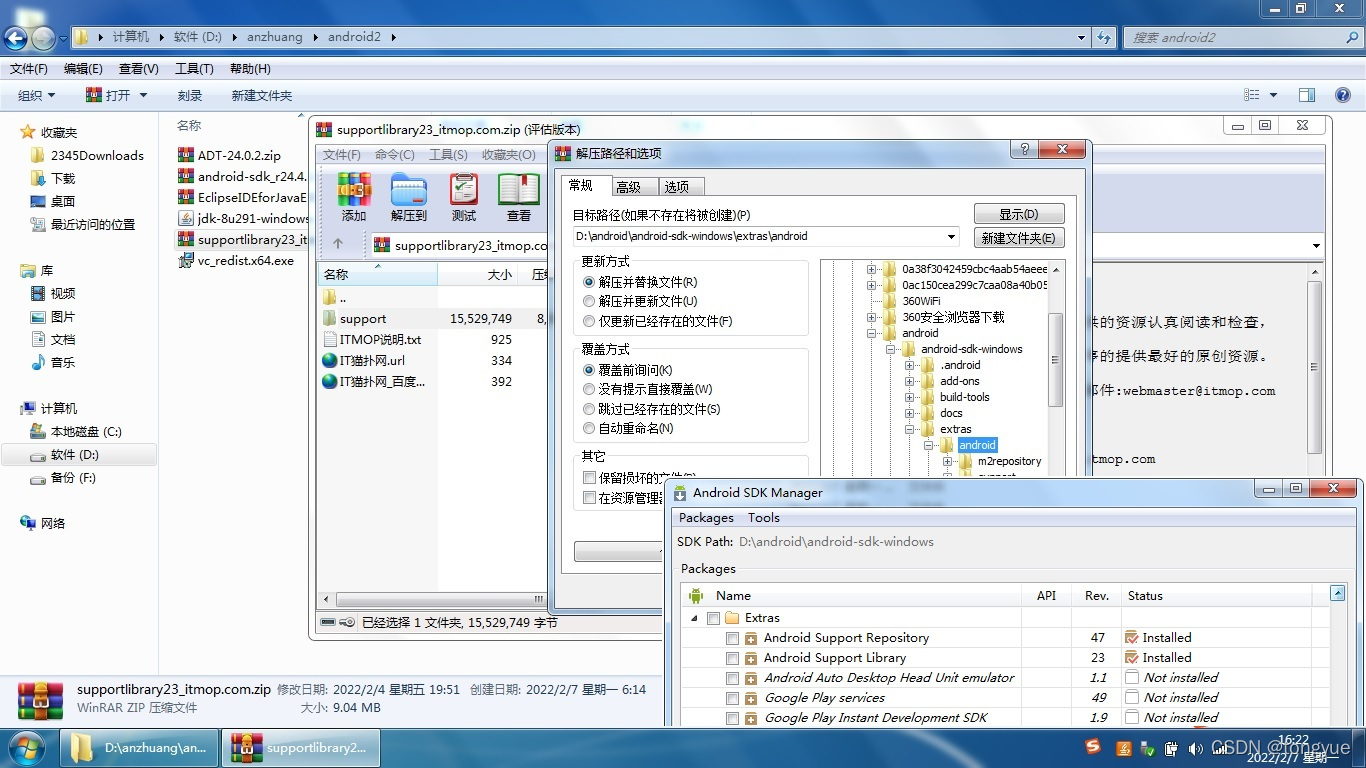
这个时候,我们需要在eclipse中导入这个v7了,我们从File—Import开始,然后把D:\android\android_sdk_windows\extras\android\support\v7\appcompat文件夹给导进来。

接着,我们删除掉原来的test(右击项目,然后删除),在重新建一个test,这时候会发现,刚才的那个提示插件缺失的错误没有了。而且在左边的窗口中,也增加了两个和v7有关的文件夹了。
然后我们可以试着来编译这个程序,看看他能不能跑起来,我们从Run—Run As—Android Application开始,也就是编译程序,并打开一个安卓模拟器试着运行起来。这里有一点需要说明的,你可以使用在电脑中创建的安卓模拟器来运行程序,不过速度非常慢,一般是不推荐的。另一个方法就是那一把安卓手机来测试,需要在电脑安装360手机助手,然后把手机插入电脑时,在手机中允许电脑控制后,电脑也会在手机中安装一个360手机助手,这样手机就能当成eclipse的测试设备了,速度会很快的。不过可能也要注意一下手机中的安卓版本了,毕竟我们电脑中已经升级到安卓7了。
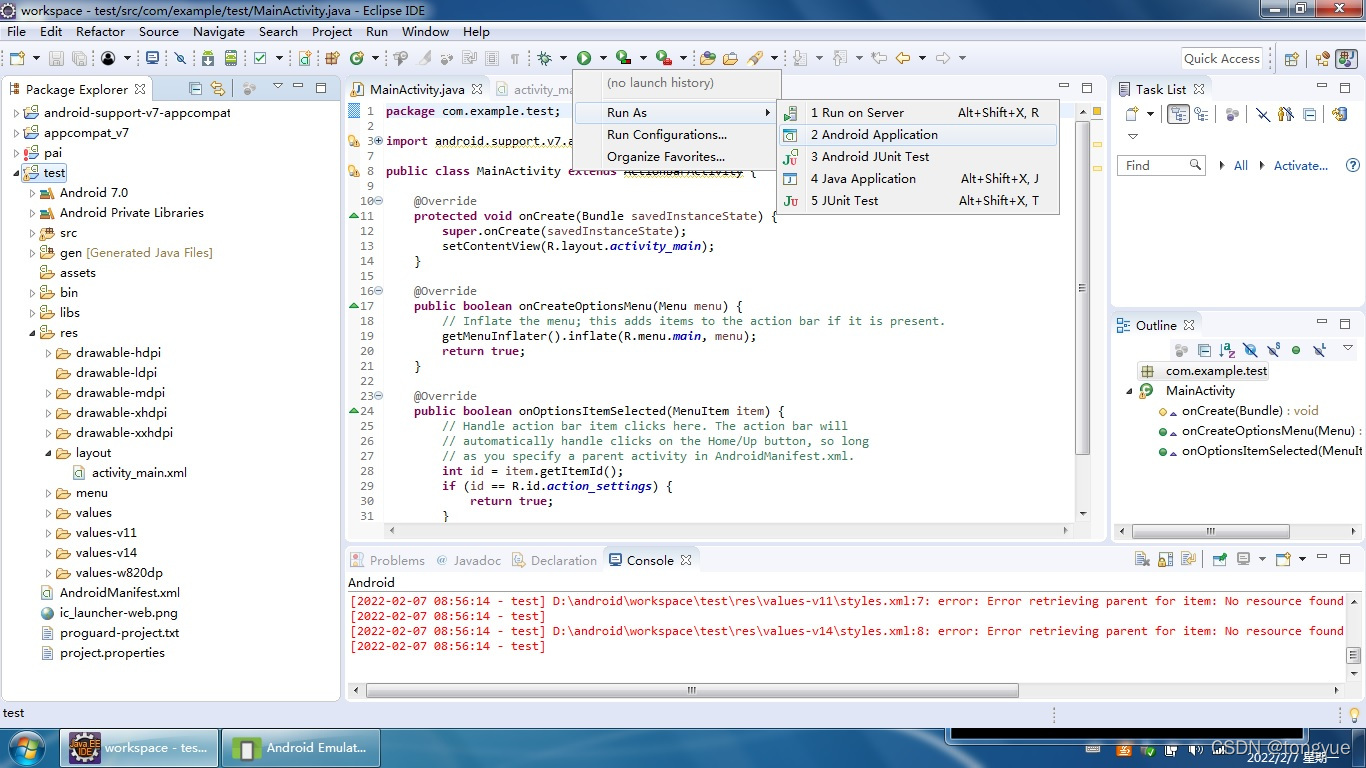
结果好事多磨,还是出现了下面的错误,在最下面的调试窗口中显示了错误Unable to buile….赶快百度一下,找到了原因,原来是模拟器Build-tools的版本不对引起的。
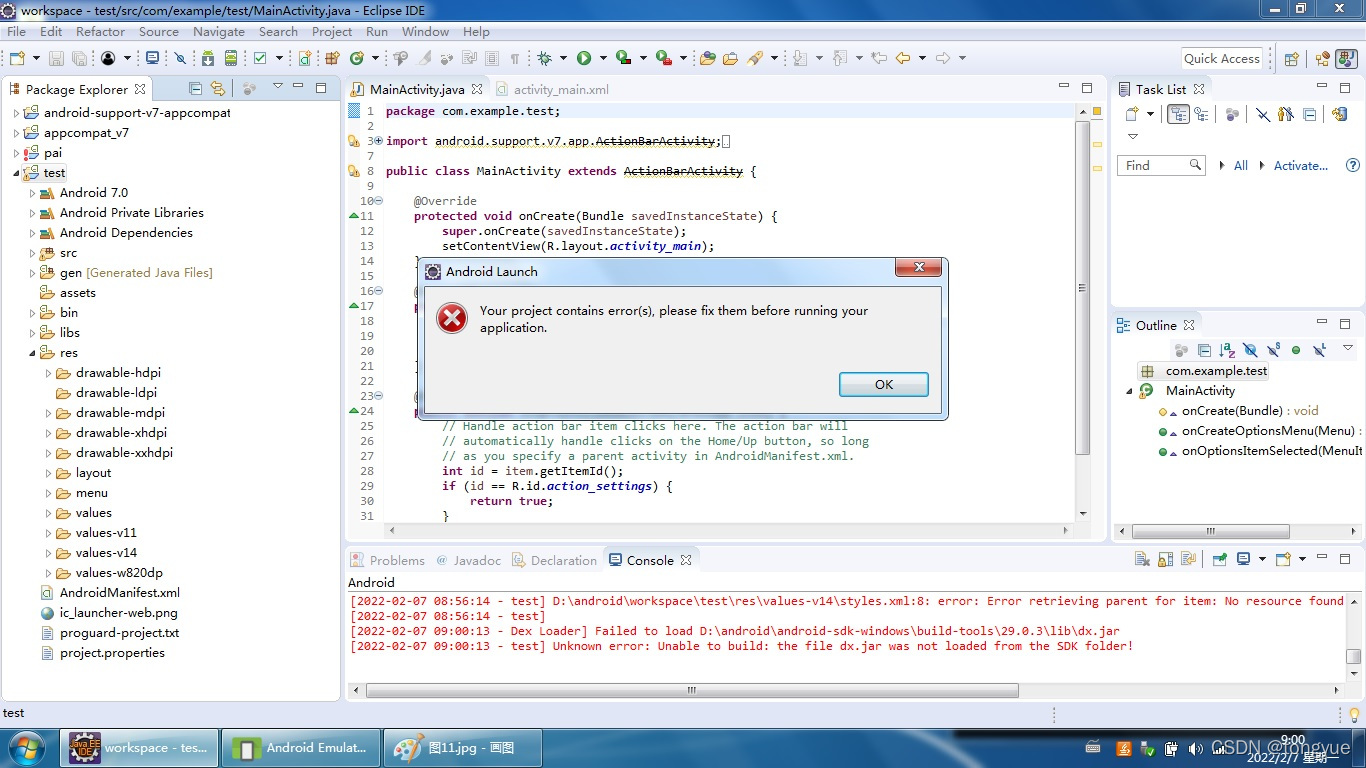
立马解决,打开SDK Manager,直接选中Build-tools 24,下载安装。
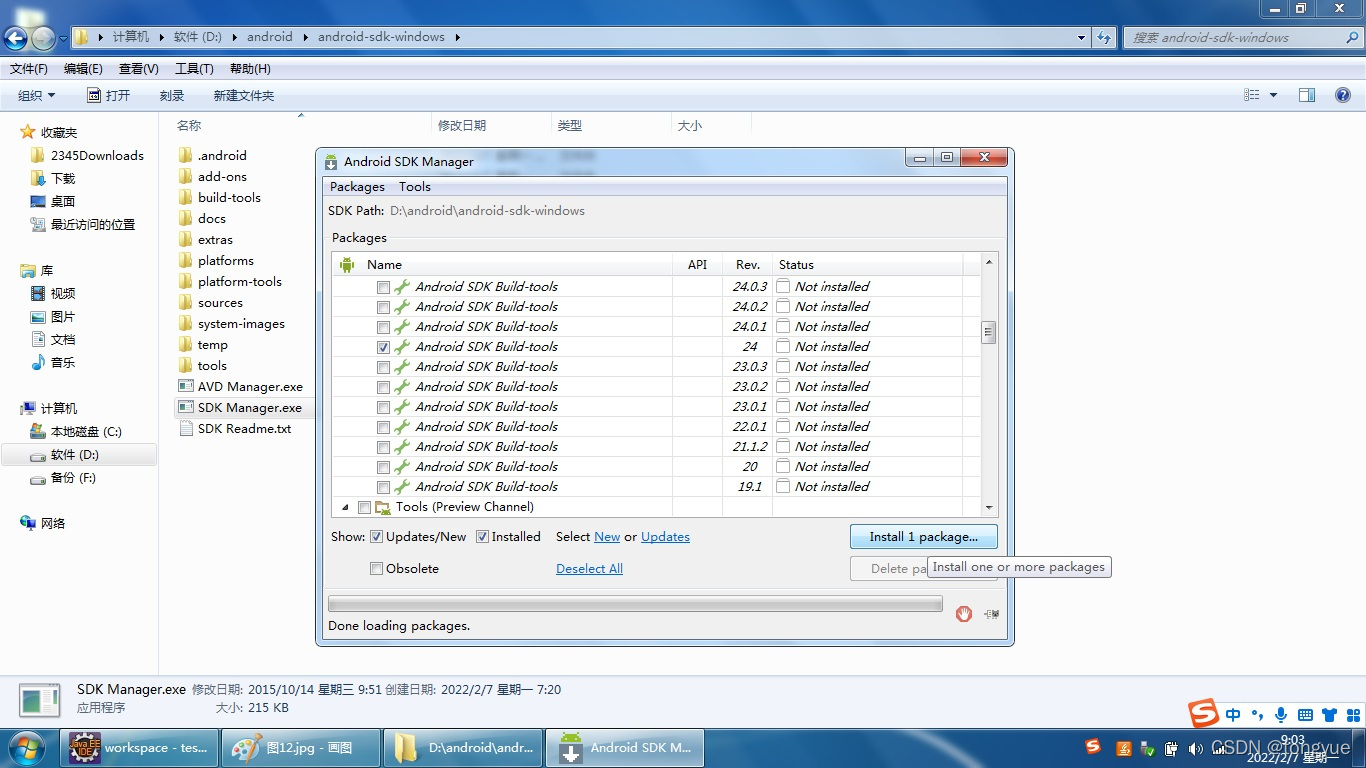
然后重新打开eclipse,工程test中的错误仍然没有解决。于是再一次删除掉原来的test,再重新建一个test。
乖乖的,这一次什么毛病也没有了,所以的错误都纠正过来了。编译APP,等上个三五分钟,然后会看到在安卓的模拟器中,程序跑起来了,一行hello world出来了,倍感亲切,煎熬了两三天终于修成正果,取得真经,善哉。
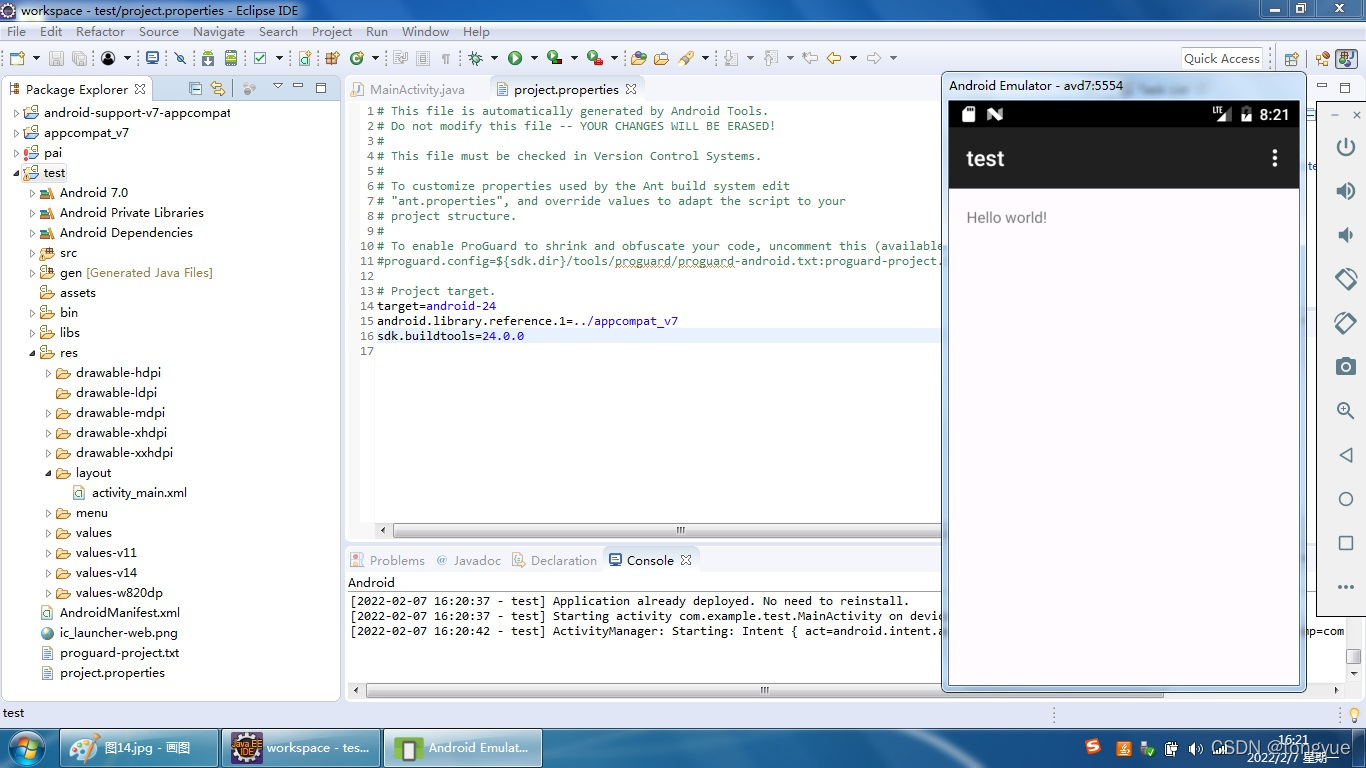
























 1587
1587

 被折叠的 条评论
为什么被折叠?
被折叠的 条评论
为什么被折叠?










